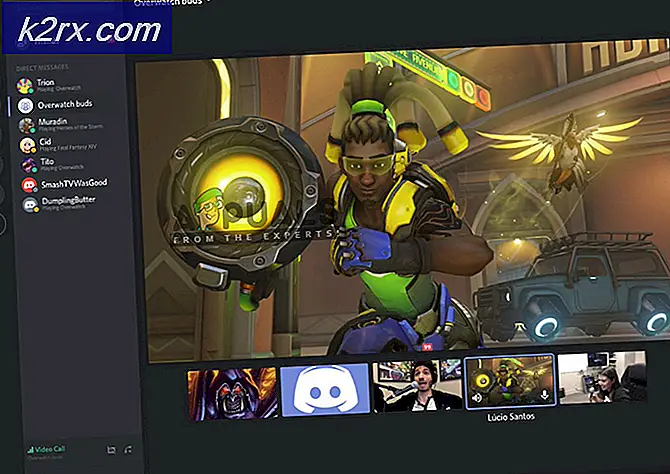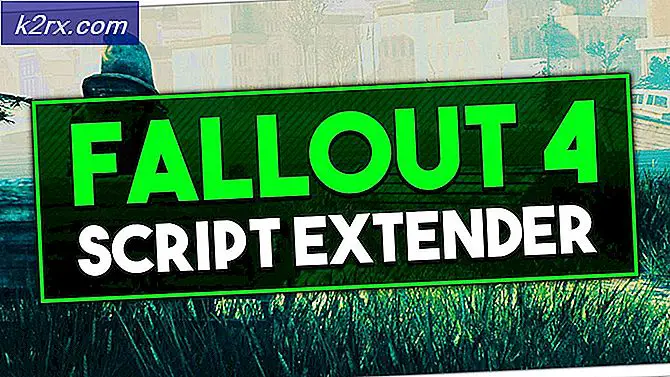Cara Menghapus Kata yang Dipelajari dari Keyboard di Android
Setiap produsen Smartphone menempatkan UI khusus mereka sendiri di atas stok Android untuk memberikan pengalaman yang lebih khusus yang membuat setiap smartphone unik. UI sudah dimuat sebelumnya dengan banyak aplikasi yang disebut sebagai aplikasi sistem dan digunakan untuk tugas-tugas paling dasar. Salah satu aplikasi tersebut adalah aplikasi keyboard. Keyboard yang disediakan oleh pengembang memiliki banyak fitur lanjutan dan yang paling umum adalah "Fitur Pembelajaran“.
Jika fitur ini diaktifkan, Keyboard "mempelajari" setiap kata yang salah eja yang Anda ketik dan menyimpannya untuk saran yang diberikan saat mengetik. Meskipun ini adalah fitur yang sangat berguna, terkadang pengguna perlu menghapus kata-kata yang dipelajari ini dan harus menghapusnya satu per satu yang bisa menjadi pengalaman yang sangat membuat frustrasi. Pada artikel ini, kami akan mengajari Anda cara menghapus "Kata yang Dipelajari" ini sama sekali.
Bagaimana cara menghapus "Kata yang Dipelajari" dari Keyboard di Android?
"Kata yang Dipelajari" dapat dihapus satu per satu dengan menekannya lama dan kemudian memilih "Hapus" tetapi ini membutuhkan waktu lama jika banyak kata telah ditambahkan ke daftar "Kata yang Dipelajari". "Kata yang Dipelajari" ini ditambahkan ke penyimpanan perangkat dan beberapa di antaranya "Cache" sebelum ditambahkan ke daftar. Oleh karena itu, pada langkah ini, kami akan menghapus "Kata yang Dipelajari" sekaligus dengan menghapus data dan cache aplikasi. Untuk itu:
- Menyeret ke bawah panel notifikasi dan ketuk "Pengaturan".
- Di dalam pengaturan, keran di "Aplikasi" pilihan.
- Keran di "tiga titik"Di pojok kanan atas dan Pilih yang "Menunjukkan Sistem Aplikasi" pilihan.
- Gulir ke bawah daftar dan temukan nama "Papan ketik"Yang digunakan perangkat Anda, misalnya"Keyboard Samsung“.
- Keran di "Penyimpanan"Dan kemudian di"Bersih Data" pilihan.
- Keran di "Iya”Saat diminta.
- Sekarang ketuk "Bersih Cache"Dan kemudian"Iya”Di prompt.
- Mengulang kembali ponsel dan periksa untuk melihat apakah kata-kata yang dipelajari telah dihapus